
КАТЕГОРИИ:
Архитектура-(3434)Астрономия-(809)Биология-(7483)Биотехнологии-(1457)Военное дело-(14632)Высокие технологии-(1363)География-(913)Геология-(1438)Государство-(451)Демография-(1065)Дом-(47672)Журналистика и СМИ-(912)Изобретательство-(14524)Иностранные языки-(4268)Информатика-(17799)Искусство-(1338)История-(13644)Компьютеры-(11121)Косметика-(55)Кулинария-(373)Культура-(8427)Лингвистика-(374)Литература-(1642)Маркетинг-(23702)Математика-(16968)Машиностроение-(1700)Медицина-(12668)Менеджмент-(24684)Механика-(15423)Науковедение-(506)Образование-(11852)Охрана труда-(3308)Педагогика-(5571)Полиграфия-(1312)Политика-(7869)Право-(5454)Приборостроение-(1369)Программирование-(2801)Производство-(97182)Промышленность-(8706)Психология-(18388)Религия-(3217)Связь-(10668)Сельское хозяйство-(299)Социология-(6455)Спорт-(42831)Строительство-(4793)Торговля-(5050)Транспорт-(2929)Туризм-(1568)Физика-(3942)Философия-(17015)Финансы-(26596)Химия-(22929)Экология-(12095)Экономика-(9961)Электроника-(8441)Электротехника-(4623)Энергетика-(12629)Юриспруденция-(1492)Ядерная техника-(1748)
Вопросы
|
|
|
|
Краткие итоги
Ключевые термины
Шаблон - файл специального типа, содержащий параметры чертежа и некоторые объекты (например, блок штампа).
Команда - часть пользовательского интерфейса. Это событие, задаваемое пользователем, на которое следует отклик программы.
Прозрачные команды - команды, которые можно запускать во время выполнения других команд.
Объектная привязка (OSNAP) - задание новых точек относительно характерных точек уже существующих объектов.
Отслеживание объектной привязки (OTRACK) - задание точек посредством построений, привязанных к базовым точкам на существующих объектах чертежа.
AutoCAD предоставляет несколько вариантов задания команд: из командной строки, через меню, с помощью кнопок на ленте или панели инструментов. Практически все примитивы строятся путем задания координат узловых точек. Перечислим способы задания координат точки:
- Ввод значений координат с клавиатуры
- Непосредственный ввод расстояний с помощью мыши
- С помощью мыши и привязки к узлам прямоугольной сетки с заданным шагом.
- С помощью мыши и привязки к опорным углам.
- С помощью привязки новых объектов к ранее вычерченным объектам по точкам объектной привязки.
- В каких режимах может работать программа AutoCAD?
- Что такое модель и лист?
- По какой команде можно изменить фоновый цвет экрана в модели?
- Какие команды называются прозрачными?
- Как открыть окно настройки параметров привязки и отслеживания?
- Какой формат имеет команда в командной строке по умолчанию?
Упражнение 1. Вычерчивание штампов
Прежде чем приступать к упражнениям, необходимо ознакомиться с Единой Системой Конструкторской Документации. ЕСКД - комплекс государственных стандартов (ГОСТ), устанавливающих взаимосвязанные правила и положения по порядку разработки, оформления и обращения конструкторской документации, разрабатываемой и применяемой предприятиями. Для правильного оформления чертежей в соответствии с ЕСКД нужно изучить следующие стандарты:
| ГОСТ ЕСКД | Наименование |
| ГОСТ 2.101-68 | Виды изделий |
| ГОСТ 2.102-68 | Виды и комплектность конструкторских документов |
| ГОСТ 2.104-68 | Основные надписи |
| ГОСТ 2.106-96 | Спецификации |
| ГОСТ 2.109-73 | Основные требования к чертежам |
| ГОСТ 2.301-68 | Форматы |
| ГОСТ 2.302-68 | Масштабы |
| ГОСТ 2.303-68 | Линии |
| ГОСТ 2.304-68 | Шрифты чертежные |
| ГОСТ 2.305-68 | Изображения - виды, разрезы, сечения |
| ГОСТ 2.306-68 | Обозначения графических материалов и правила нанесения на чертежах |
| ГОСТ 2.307-68 | Нанесение размеров и предельных отклонений |
| ГОСТ 2.308-79 | Указание на чертежах допусков формы и расположения поверхностей |
| ГОСТ 2.309-73 | Обозначение шероховатости поверхностей |
| ГОСТ 2.311-68 | Изображение резьбы |
| ГОСТ 2.313-82 | Условные изображения и обозначения неразъемных соединений |
| ГОСТ 2.315-68 | Изображения упрощенные и условные крепежных деталей |
| ГОСТ 2.316-68 | Правила нанесения на чертежах надписей, технических требований и таблиц |
| ГОСТ 2.318-81 | Правила упрощенного нанесения размеров отверстий |
Черчение эскизов, деталей, сборок и схем, а также составление спецификаций в программе AutoCAD производится обычно в пространстве модели в масштабе 1:1. Оформляют чертежи на листах стандартного формата. Большая сторона листа может располагаться как в горизонтальном, так и в вертикальном направлениях. Чертеж оформляется внешней рамкой, размеры которой определяются форматом листа по ГОСТ 2.301-68:
| Формат | Ширина, мм | Высота, мм |
| А4 | ||
| А3 | ||
| А2 | ||
| А1 | ||
| А0 |
Внутри внешней рамки (границы формата) вычерчивается рамка чертежа. Расстояния между ними показано на рисунке.
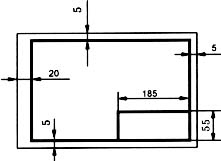
В правом нижнем углу рамки чертежа располагают основную надпись, размеры которой приведены на рисунке. На листах формата А4 основные надписи располагают только вдоль короткой стороны листа.
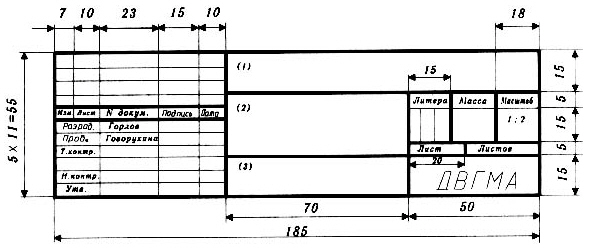
Для быстрого нахождения на чертеже составной части изделия рекомендуется разбивать поле большого чертежа на зоны. Отметки наносят по горизонтали - арабскими цифрами справа налево и по вертикали - прописными буквами латинского алфавита снизу вверх. Обозначение зоны складывается из сочетания буквы и цифры: А1, В3, С4.
ГОСТ 2.303-68 устанавливает типы линий, их толщину и назначение. За исходный тип принята сплошная основная линия. Толщина ее S должна выбираться в пределах от 0,6 мм до 1,5 мм в зависимости от сложности чертежа и возможностей принтера. Толщина других линий выбирается исходя из толщины основной линии:
| Линия | Толщина | Назначение |
| Сплошная тонкая | От S/2 | Линии размерные, выносные, штриховка |
| Сплошная волнистая | От S/3 до S/2 | Линии обрыва |
| Штриховая | От S /3 до S/2 | Линии невидимого контура |
| Штрихпунктирная тонкая | От S /3 до S/2 | Линии осевые и центровые |
Рамку чертежа и основную надпись обводят сплошной основной линией, как показано на рисунках выше. Заполнение основной надписи текстом отложим до следующей лекции. Однако сейчас приведем данные, которые нужно указать в графах основной надписи чертежа, показанного на рис. 1.15.

Рис. 1.15. Заполнение основной надписи чертежа
| 1 - наименование изделия, а также наименование документа, если этому документу присвоен шифр. Например,Блок направляющей Сборочный чертеж |
| 2 - обозначение документа по ГОСТ 2.201-68, например ПК.02.06.00.00 СБ. |
| 3 - обозначение только материала детали (графу заполняют только на чертежах деталей). |
| 4 - литеру, присвоенную данному документу по ГОСТ 2.103-68 (графу заполняют последовательно, начиная с крайней левой клетки). |
| 5 - масса изделия в кг по ГОСТ 2.109-68. |
| 6 - масштаб (проставляется в соответствии с ГОСТ 2.302-68 и ГОСТ 2.109-68). |
| 7 - порядковый номер листа (если в документе один лист, графу не заполняют). |
| 8 - общее число листов документа (графу заполняют только на первом листе). |
| 9 - наименование или различительный индекс предприятия, выпускающего документ (графу не заполняют, если различительный индекс содержится в обозначении документа). |
| 10 - характер работы, выполняемой лицом, подписывающим документ. Свободную строку заполняют по усмотрению разработчика, например, "Начальник отдела", "Начальник лаборатории", "Рассчитал". |
| 11 - фамилия лиц, подписывающих документ. |
| 12 - подписи лиц, фамилии которых указаны в графе 11. Подписи лиц, разработавших данный документ и ответственных за нормоконтроль, являются обязательными. |
| 13 - дата подписания документа. |
| 14-18 - графы таблицы изменений, которые заполняют в соответствии с требованиями ГОСТ 2.503-68. |
| 19-25 - вписываются изменения. |
| 26 - обозначение документа, повернутое на 180о, для формата А4 и для форматов больших А4 при расположении основной надписи вдоль длинной стороны листа. |
Упражнение 2. Изготовление шаблонов
Изготовьте стандартные шаблоны с рамкой и основной надписью формата А3 и А4.
- На основе шаблона MyFile.dwt создайте шаблон формата А3 с горизонтальной ориентацией. Размер внешней рамки 420х297 мм. Основная надпись будет расположена вдоль длинной стороны. Размеры основной надписи смотрите выше на рисунках. Текст в основную надпись вписывать не надо. Сохраните как A3.dwt в папке TEMPLATE.
- На основе шаблона MyFile.dwt создайте шаблон формата А4 с вертикальной ориентацией. Размер внешней рамки 210х297 мм. Размеры основной надписи смотрите выше на рисунках. Текст в основную надпись вписывать не надо. Сохраните как A4.dwt в папке TEMPLATE.
Яндекс.ДиректВсе объявления
Лекция 2: Создание простых примитивов
Аннотация: Чтобы создавать чертежи машин и зданий, нужно, прежде всего, научиться чертить основные графические элементы, из которых составляются фигуры чертежа - простые примитивы. Примитивы строятся по командам. Для прочного закрепления необходимо не только выполнить, но несколько раз проработать все упражнения, приведенные в лекции.
Ключевые слова: 3D, ABS, b-spline, CAL, dependency, EDG, face, GUID, hiding, IGS, joint photographic experts group, layer, magenta, Object, paintbrush, RAD, scale factor, tangent, UCS, vectorizer, WCS, x-axis, Zoom, Абсциссой, Базовая точка, вентиль, Габаритные размеры, действительное число, единичный вектор, жизненный цикл проекта, заголовки, извлечение данных, Калькулятор AutoCAD, Лес, маркированный список, натуральный логарифмы, объект, Палитра свойств, Работы, сайт, таблица, узловой, файл, хорда, цели проекта, Чертеж детали, шаблон, экспонента, ярлычок листа
Цель лекции: приобрести простейшие навыки работы с примитивами.
|
|
|
|
Дата добавления: 2014-01-11; Просмотров: 6329; Нарушение авторских прав?; Мы поможем в написании вашей работы!